修图教程|视觉提升✨PS教程:零基础学会图片高级修饰,打造专业级视觉体验
- 问答
- 2025-09-02 22:24:47
- 2
【最新消息】最近社交媒体上刮起一阵“真实感精修”风潮,连明星工作室都悄悄把滤镜换成了质感更强的专业级修图模式!2025年的视觉赛道,高级感不再靠过度磨皮,而是追求自然光影和细节层次✨ —

📸 修图教程|手残党也能秒变大神!零基础PS高级修饰指南
你是不是也受够了美图秀秀的假面感?又怕PS复杂到让人头大?别慌!今天这篇保姆级教程,用最直白的话教你搞定专业级修图,手机电脑都能跟着操作~(附独家参数细节!)
🎯 第一步:基础准备|别一上来就乱调!
打开PS后先做这件事:
▫️ 复制图层!快捷键【Ctrl+J】(Mac按Cmd+J)
⚠️ 切记:永远不要在原始图层上直接操作!留个后悔药啊姐妹们✨

🎯 第二步:质感通透术|告别灰蒙蒙
1️⃣ 曲线工具拉出立体感
点击调整图层→曲线→拉出一个微S形✨
(中间调提亮+暗部轻微压下,立马通透!)
2️⃣ 色阶去灰大招
Alt+拖动黑色/白色滑块,看到泛灰处消失就停手!
🎯 第三步:皮肤修护|保留毛孔的磨皮大法
▫️ 用【修补工具】点掉明显痘痘/皱纹
▫️ 关键操作:盖印图层(Ctrl+Alt+Shift+E)→ 选择【滤镜】-【杂色】-【蒙尘与划痕】→ 半径调至刚看不到瑕疵为止
▫️ 反向蒙版!按住Alt点击蒙版图标→ 用白色画笔擦除需要磨皮的区域🧼
(毛孔纹理还在,但皮肤质感飙升!)
🎯 第四步:眼神光黑科技👀
1️⃣ 新建图层 → 用白色柔边画笔点瞳孔左上角
2️⃣ 图层模式改【叠加】→ 透明度调到60%
3️⃣ 再加一丢丢蓝色反光:用浅蓝画笔轻点瞳孔下方✨
(瞬间让眼睛会说话!亲测有效!)

🎯 第五步:色调高级感秘诀🎨
▫️ 港风复古调:曲线工具里蓝色通道微调▽
▫️ ins冷白皮:色相/饱和度→选中红色→明度+5
▫️ 食物暖色调:色彩平衡→中间调→加红黄▽
(记得所有调整层都要用蒙版擦出需要局部效果的区域!)
💡 懒人包总结:
1️⃣ 每步必用调整图层+蒙版
2️⃣ 皮肤修护要保留纹理
3️⃣ 调色前先统一明暗层次
4️⃣ 最终用【USM锐化】数值:数量80+半径1.5(质感爆棚!)
🙌 最后小提醒:
修图别贪心!自然微调才是2025年主流~多练几次就会发现,高级感真的不需要几十个步骤,关键是精准下手✨
(练完交作业的宝子们,欢迎评论区晒图喔~👇)
PS教程 #修图技巧 #视觉提升 #零基础学设计 #质感修图
本文由 郏燕 于2025-09-02发表在【云服务器提供商】,文中图片由(郏燕)上传,本平台仅提供信息存储服务;作者观点、意见不代表本站立场,如有侵权,请联系我们删除;若有图片侵权,请您准备原始证明材料和公证书后联系我方删除!
本文链接:https://xdh.7tqx.com/wenda/826262.html





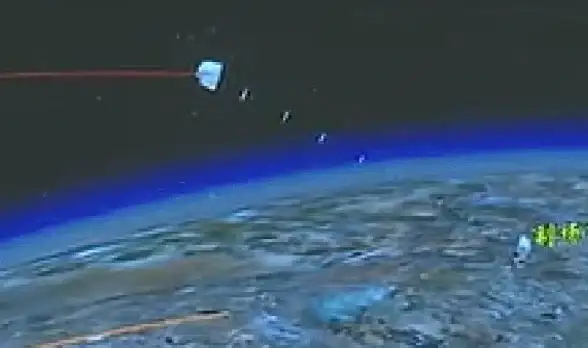



发表评论